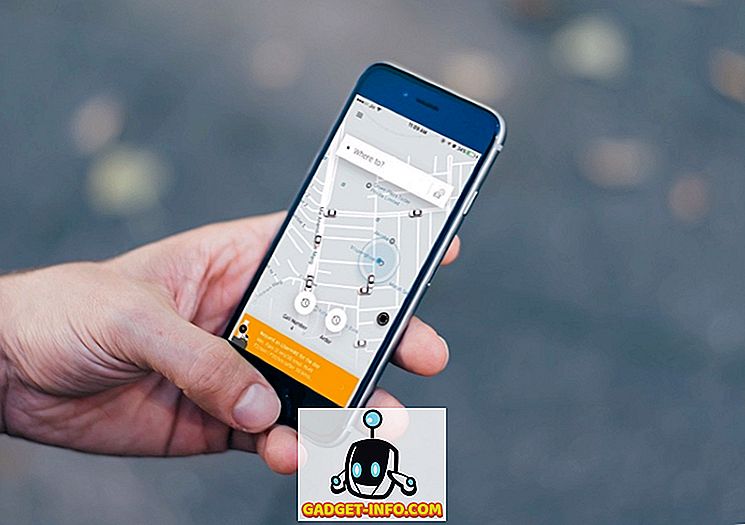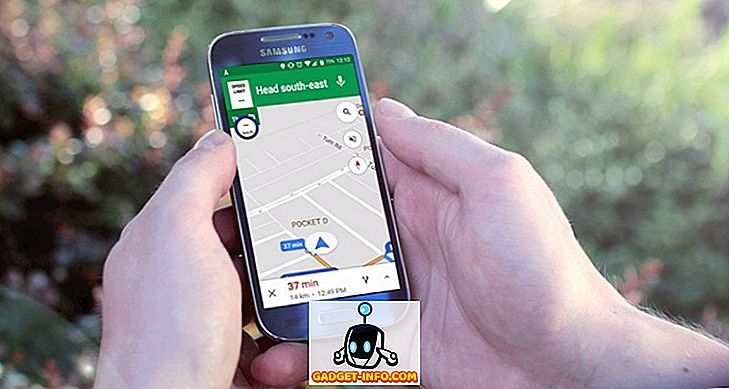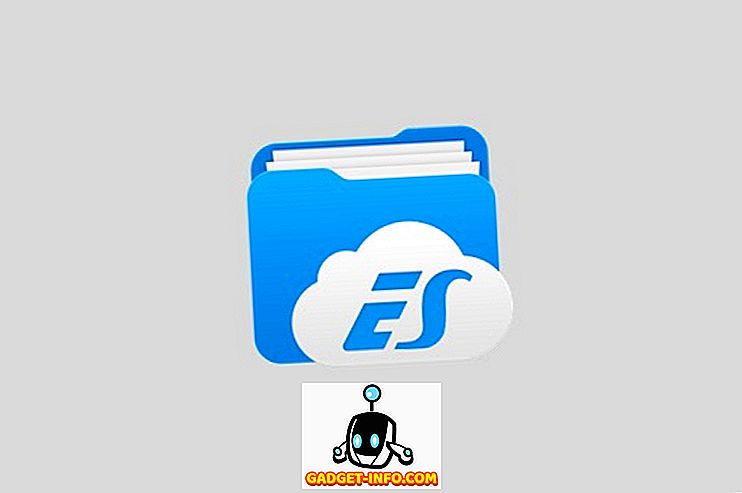Xiaomi สมาร์ทโฟนราคาประหยัดราชาเพิ่งเปิดตัวสมาร์ทโฟนรุ่นล่าสุด Redmi 5 และพิสูจน์แล้วว่าเป็นผู้สืบทอดที่ยอดเยี่ยมสำหรับโทรศัพท์ Redmi รุ่นก่อนหน้า ที่จริงแล้วเราได้ยกนิ้วให้กับโทรศัพท์แล้วในรีวิวฉบับเต็มของเรา แม้ว่าคุณสมบัติฮาร์ดแวร์ของสมาร์ทโฟนนี้จะดีจริง ๆ แต่ด้านซอฟต์แวร์ของสิ่งต่าง ๆ คือสิ่งที่เราติดใจ ในการทดสอบอุปกรณ์ใหม่นี้ของเราเราได้ค้นพบเคล็ดลับและลูกเล่นต่าง ๆ ซึ่งจะช่วยยกระดับประสบการณ์ของคุณกับ Redmi 5 ในบทความนี้เราจะแบ่งปันเคล็ดลับและคุณสมบัติ Redmi 5 เหล่านั้นกับพวกคุณเพื่อที่คุณจะได้สนุกกับพวกมัน
สุดยอดคุณสมบัติและเทคนิค Redmi 5
1. โหมดเต็มหน้าจอสำหรับแอป
อย่างที่คุณอาจจะรู้ว่า Redmi 5 มาพร้อมกับจอแสดงผลที่สวยงามขนาด 18: 9 ฉันเป็นแฟนตัวยงของจอแสดงผล 18: 9 ไม่เพียง แต่จะให้พื้นที่แนวตั้งที่มากขึ้นเท่านั้นพวกเขายังทำให้โทรศัพท์ขนาดใหญ่จัดการได้ง่ายขึ้นด้วยมือเดียวเนื่องจากความกว้างที่เล็กลง ดังกล่าวกล่าวว่าปัญหาหนึ่งที่สมาร์ทโฟนที่มีหน้าจอแสดงผล 18: 9 คือแอพบางตัวนั้นไม่ได้รับการปรับให้เหมาะสมสำหรับพวกเขาดังนั้นพวกเขาจึงแสดงแถบสีดำที่ด้านบนและด้านล่างซึ่งดูน่าเกลียด Xiaomi ช่วยให้คุณแก้ปัญหานี้ได้ด้วยการอนุญาตให้คุณเปิดใช้งานโหมดเต็มหน้าจอสำหรับแอพทั้งหมด ในการทำเช่นนั้น ไปที่การตั้งค่า -> การตั้งค่าเพิ่มเติม -> ปุ่มทางลัดและท่าทาง -> โหมดเต็มหน้าจอ

ที่นี่คุณสามารถเปิดใช้งานโหมดเต็มหน้าจอสำหรับแต่ละแอปเพื่อที่คุณจะได้ไม่ต้องเห็นแถบสีดำที่น่ากลัวอีกต่อไป

2. ปรับแต่ง App Vault
หนึ่งในคุณสมบัติที่ฉันโปรดปรานของ MIUI คือฟีเจอร์ App Vault ที่ ให้ผู้ใช้สามารถเข้าถึงทางลัดแอพบันทึกแอพและข้อมูลอื่น ๆ ได้อย่างรวดเร็วโดยการปัดจากซ้ายไปขวาบนหน้าจอหลักของพวกเขา ใน Redmi 5 ผู้ใช้ชาวอินเดียยังสามารถเพลิดเพลินกับคุณสมบัติเฉพาะบางอย่างของอินเดียที่ Xiaomi ได้แนะนำสำหรับผู้ใช้ชาวอินเดีย

การ์ดโปรดของฉันใน App Vault คือ Ola และการ์ดคริกเก็ต บัตร Ola ช่วยให้ฉันจองรถแท็กซี่ได้อย่างรวดเร็วและบัตรคริกเกตใช้เพื่อติดตามคะแนน ฉันชอบความจริงที่ว่าคุณสามารถเลือกทีมโปรดของคุณได้และการ์ดคริกเก็ตจะแสดงคะแนนสำหรับทีมเหล่านั้นเท่านั้นจึงทำให้คุณสามารถปรับแต่งประสบการณ์ของคุณได้
3. บอลด่วน
ฟีเจอร์ที่ยอดเยี่ยมอีกอย่างของ Redmi 5 คือ Quick Ball ที่ให้ผู้ใช้สามารถใช้งานส่วนต่อประสานได้อย่างง่ายดาย คุณสมบัตินี้ทำให้ลูกบอลลอยบนการแตะหน้าจอของ Redmi 5 ซึ่งผู้ใช้สามารถเข้าถึงคำสั่งต่าง ๆ ได้ วิธีเปิดใช้งาน Quick Ball เพื่อ ไปที่การตั้งค่า -> การตั้งค่าเพิ่มเติม -> Quick ball และเปิดใช้งานการสลับข้าง "เปิดใช้งาน Quick ball"

ส่วนที่ดีที่สุดเกี่ยวกับการใช้ Quick Ball คือสามารถวางได้ทุกที่บนหน้าจอ ฉันใช้โทรศัพท์มือซ้ายเป็นส่วนใหญ่และฉันชอบที่ฉันสามารถวาง Quick Ball ไว้ที่ขอบซ้ายของหน้าจอและไปยังส่วนต่อประสานของ Redmi 5 ได้ด้วยมือเดียว
4. อวกาศที่สอง
หนึ่งในคุณสมบัติที่สะดวกสบายของ Redmi 5 คือพื้นที่ที่สองซึ่งโดยทั่วไปแล้วทำให้เราสามารถเรียกใช้อินสแตนซ์สองตัวของแอพเดียวกันได้ ตัวอย่างเช่นเมื่อใช้คุณสมบัติช่องว่างที่สองคุณสามารถเรียกใช้บัญชี WhatsApp สองบัญชีบนโทรศัพท์เดียวกัน มันมีประโยชน์มากเพราะช่วยให้ฉันสามารถใช้ทั้งบัญชีที่ทำงานและบัญชีส่วนตัวบนโทรศัพท์เครื่องเดียวกันได้ หากคุณต้องการ สร้างช่องว่างที่สองบนโทรศัพท์ของคุณไปที่การตั้งค่า -> ช่องว่างที่สองแตะที่ปุ่มเปิดช่องว่างที่สองและทำตามขั้นตอน

เมื่อคุณสร้างพื้นที่ที่สองของคุณแล้วคุณจะสังเกตเห็นว่าช่องว่างทั้งสองนั้นกำลังถูกใช้เป็นโทรศัพท์ที่แตกต่างกัน ดังนั้นโดยทั่วไปคุณสามารถเรียกใช้สองแอพของแอพที่คุณต้องการได้ หากต้องการสลับระหว่างช่องว่างเพียงแค่ ดึงแถบการแจ้งเตือนลงให้แตะที่การแจ้งเตือนการสลับพื้นที่ถาวรและยืนยันด้วยรหัสผ่านล็อคหน้าจอของ คุณ

5. ทำได้มากขึ้นด้วยท่าทางและปุ่มต่างๆ
ท่าทางเป็นคุณสมบัติที่สำคัญอีกอย่างหนึ่งของ Redmi 5 ซึ่งช่วยให้ผู้ใช้สามารถนำทางส่วนต่อประสานผู้ใช้และดำเนินการต่างๆเช่นถ่ายภาพหน้าจอเปิดกล้องและอีกมากมาย ในการใช้ประโยชน์จากท่าทางและปุ่มลัดเหล่านี้ให้ไปที่การ ตั้งค่า -> การตั้งค่าเพิ่มเติม -> ปุ่มลัดและท่าทาง

ที่นี่คุณสามารถสัมผัสกับการกระทำเช่นการเปิดกล้องถ่ายรูปจับภาพหน้าจอและเรียกใช้ Google Assistants และตั้งค่าท่าทางและปุ่มที่กำหนดเองสำหรับพวกเขา การกระทำที่ฉันโปรดปรานคือการ แตะปุ่มเปิดปิดสองครั้งเพื่อเปิดกล้องและเลื่อนด้วย 3 นิ้วเพื่อถ่ายภาพหน้าจอ

6. ปรับแต่งแถบนำทาง
เนื่องจาก Redmi 5 นำเสนอหน้าจอที่แทบไม่มีขอบจึงไม่มีปุ่มฮาร์ดแวร์ดังนั้นคุณจะต้องใช้ปุ่มซอฟต์แวร์บนหน้าจอ ในขณะที่คุณอาจเกลียดหรือรักปุ่มบนหน้าจอคุณไม่สามารถปฏิเสธความจริงที่ว่าปุ่มบนหน้าจอมาพร้อมกับข้อได้เปรียบของตนเอง สำหรับหนึ่ง คุณสามารถสลับปุ่มล่าสุดและปุ่มย้อนกลับและแม้แต่ซ่อนทั้งหมดเข้าด้วยกันเพื่อรับหน้าจออสังหาริมทรัพย์ เพิ่มเติม ในการปรับแต่งแถบนำทางคุณจะต้องไปที่การตั้งค่า -> การตั้งค่าเพิ่มเติม -> ปุ่มลัดและท่าทางและเลื่อนลงไปที่ส่วน "ปุ่มหน้าจอ"

ที่นี่ เปิดใช้งานตัวเลือก“ ปุ่มสะท้อน” เพื่อสลับปุ่มล่าสุดและปุ่มย้อนกลับ การเปิดใช้งาน“ ซ่อนปุ่มนุ่ม” จะเป็นการซ่อนแถบการนำทาง ปุ่มซอฟต์แวร์นั้นสามารถเข้าถึงได้ง่ายโดยการเลื่อนขึ้นจากด้านล่างของหน้าจอ

7. มัลติทาสก์แบบแยกหน้าจอ
Redmi 5 นำเสนอจอแสดงผลขนาดใหญ่ 5.7 นิ้วและหากคุณไม่ใช่มัลติทาสก์คุณไม่ได้ใช้ประโยชน์จากจอแสดงผลนั้น หากต้องการเริ่มการทำงานมัลติทาสก์ให้แตะที่ปุ่มล่าสุดแล้วแตะที่ปุ่ม“ แยกหน้าจอ” ที่ด้านบนซ้ายของหน้าจอ ตอนนี้เพียงเลือกแอพที่คุณต้องการใช้ในโหมดแยกหน้าจอและคุณทำเสร็จแล้ว

ฉันชอบความจริงที่ว่าเราไม่ได้ จำกัด การใช้ทั้งสองแอพในโหมดครึ่งหน้าจอ ในความเป็นจริงคุณสามารถกดค้างที่แถบกลางเพื่อปรับขนาดแอพในโหมดแยกหน้าจอ ดังนั้นหากคุณต้องการให้แอปพิเศษในโหมดแบ่งหน้าจอคุณสามารถทำเช่นนั้นได้อย่างง่ายดาย

8. โหมดมือเดียวที่ปรับแต่งได้
ในขณะที่คุณสมบัติ Quick Ball มีประโยชน์มากสำหรับการใช้งานด้วยมือเดียว แต่ก็ไม่สมบูรณ์แบบ โชคดีที่มีโหมดมือเดียวซึ่งคุณสามารถเปิดใช้งานได้อย่างง่ายดายด้วยมือเดียว หากต้องการเปิดใช้งานให้ ไปที่การตั้งค่า -> การตั้งค่าเพิ่มเติม -> โหมดมือเดียว

ที่นี่ เลือกขนาดหน้าจอที่คุณต้องการสำหรับโหมดด้วยมือเดียวและเปิดใช้งานการสลับ เมื่อคุณเปิดใช้งานการสลับคุณสามารถสลับไปที่โหมดมือเดียวได้โดยการปัดไปทางซ้ายหรือขวาจากปุ่มโฮมเสมือน ในการออกจากโหมดมือเดียวสิ่งที่คุณต้องทำคือแตะที่ใดก็ได้บนพื้นที่มืด

9. การล็อคเค้าโครงหน้าจอหลัก
เนื่องจาก MIUI 9 ไม่ได้มาพร้อมกับลิ้นชักแอพหากคุณเป็นเหมือนฉันคุณอาจต้องใช้เวลานานในการตั้งค่าเค้าโครงหน้าจอหลักของคุณ ดังนั้นฉันไม่ต้องการให้ใครเปลี่ยนเค้าโครงโดยไม่ได้ตั้งใจ นั่นเป็นเหตุผลที่ฉันล็อคหน้าจอหลักของฉันไว้เพื่อไม่ให้ใครเข้าไปจัดการหน้าจอหลักของฉัน ได้ หากคุณต้องการล็อครูปแบบหน้าจอหลักของคุณก่อนอื่นให้ใช้สองนิ้วเพื่อเข้าสู่โหมดแก้ไข ที่นี่แตะที่การตั้งค่าและเปิดใช้งานตัวเลือกเค้าโครงหน้าจอล็อคหน้าจอ

10. ล็อคแอป
หนึ่งในคุณสมบัติที่ดีที่สุดของ MIUI 9 บน Redmi 5 คือช่วยให้ผู้ใช้สามารถล็อคแอพแต่ละตัวเพื่อเพิ่มความเป็นส่วนตัว ในการล็อคแอพให้ไปที่การตั้งค่าเลื่อนลงเพื่อค้นหา“ ล็อคแอพ” และแตะที่แอป ที่นี่แตะที่ปุ่ม "ตั้งรหัสผ่าน" และตั้งรหัสผ่าน นอกจากนี้คุณยังสามารถเปิดใช้งานการปลดล็อกด้วยการสลับลายนิ้วมือเพื่อให้คุณสามารถปลดล็อกแอปได้อย่างง่ายดายด้วยลายนิ้วมือและช่วยตัวเองจากความยุ่งยากในการป้อนรหัสผ่านซ้ำแล้วซ้ำอีก

ใช้คุณสมบัติและลูกเล่นเหล่านี้เพื่อใช้ Redmi 5 อย่างมืออาชีพ
พบเคล็ดลับและคุณสมบัติเหล่านี้มีประโยชน์หรือไม่ หากคุณทำให้แชร์บทความนี้กับเพื่อนของคุณ นอกจากนี้หากคุณรู้เคล็ดลับและกลเม็ดที่คุณต้องการแบ่งปันกับเราให้วางมันลงในส่วนความเห็นด้านล่าง เป็นเรื่องดีเสมอที่จะได้รับคำแนะนำและเคล็ดลับจากผู้อ่านของเรา นอกจากนี้การตรวจสอบ Redmi 5 ของเราใกล้จะเสร็จสมบูรณ์ดังนั้นโปรดติดตามเราเพื่อที่คุณจะได้ไม่พลาด